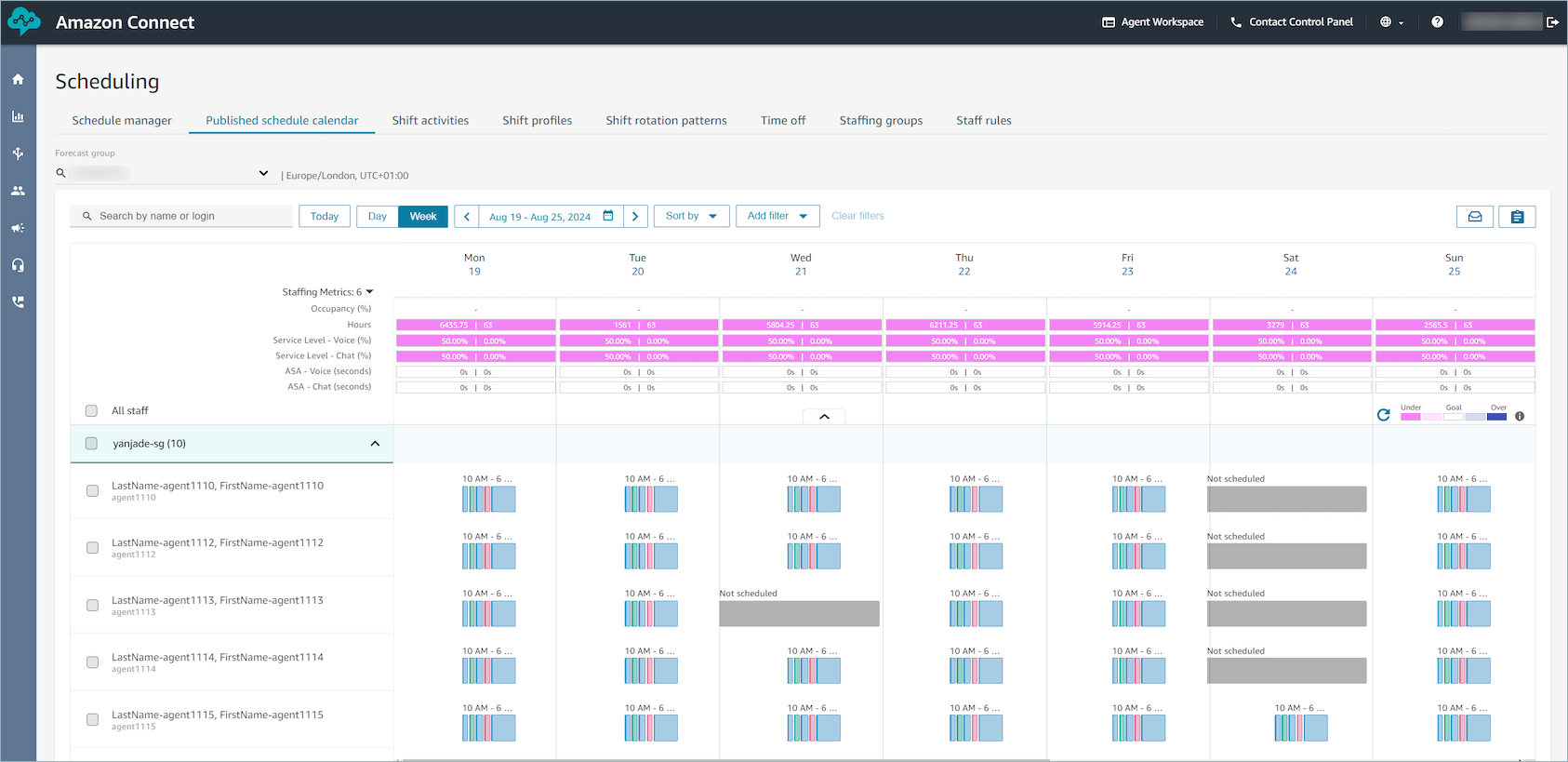기계 번역으로 제공되는 번역입니다. 제공된 번역과 원본 영어의 내용이 상충하는 경우에는 영어 버전이 우선합니다.
Amazon Connect 관리자 웹 사이트를 사용하여 감독자가 게시된 일정을 보는 방법
일정 담당자가 일정을 게시한 후에는 공식 일정이 됩니다. 이제 에이전트는 에이전트 워크스페이스를 사용하여 개인의 일정을 볼 수 있습니다. 감독자는 Amazon Connect 관리자 웹 사이트를 사용하여 에이전트 일정을 볼 수도 있습니다.
보안 프로필에서 일정 예약, 일정 관리자 - 편집 권한이 있는 감독자는 에이전트 일정을 편집할 수 있습니다.
중요
감독자가 에이전트 일정을 편집하여 게시하면 변경 사항이 에이전트에게 즉시 표시됩니다. 에이전트 워크스페이스 변경 사항이 반영되도록 브라우저를 새로 고칠 필요가 없습니다.
다음 이미지는 감독자 팀의 샘플 일정을 보여줍니다.
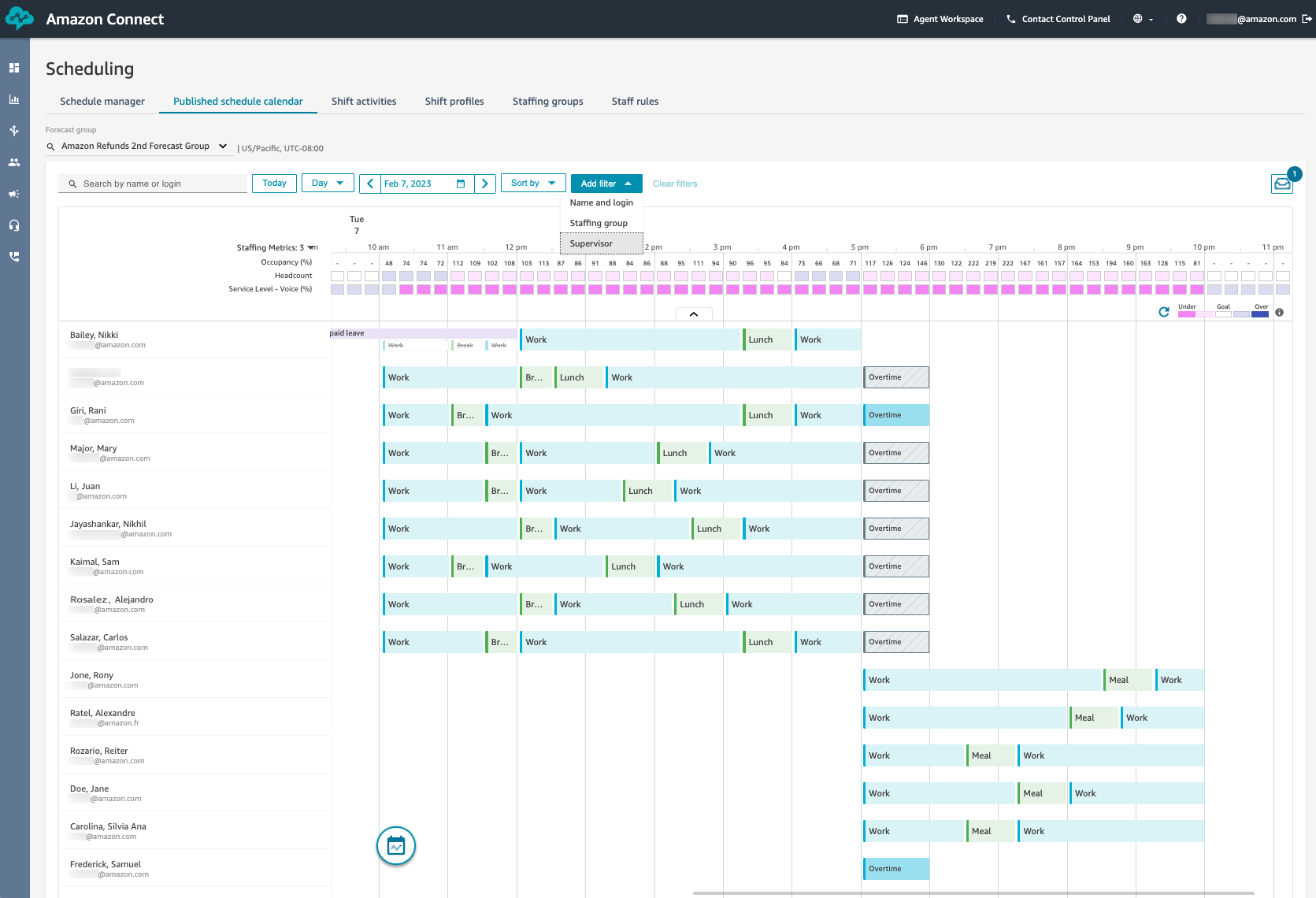
작은 정보
감독자는 직원 규칙 페이지의 감독자 프로필에 정의된 시간대에서 에이전트 일정을 봅니다. 감독자는 날짜 필터에서 원하는 시간대를 선택하여 다른 시간대의 에이전트 일정을 볼 수 있습니다.
관리자와 감독자는 다음 기준에 따라 일정을 정렬하거나 필터링할 수 있습니다.
-
가장 빠른 교대 근무 시작 시간을 기준으로 일정을 정렬합니다. 예를 들어 고객 연락을 받기 위해 가장 먼저 로그인하는 에이전트가 맨 위에 표시됩니다. 다음 예에서는 이름, 성 또는 문자열
sal이 포함된 로그인 ID로 에이전트를 검색하고 교대 근무 시작 시간을 기준으로 정렬하는 관리자 또는 감독자를 보여줍니다.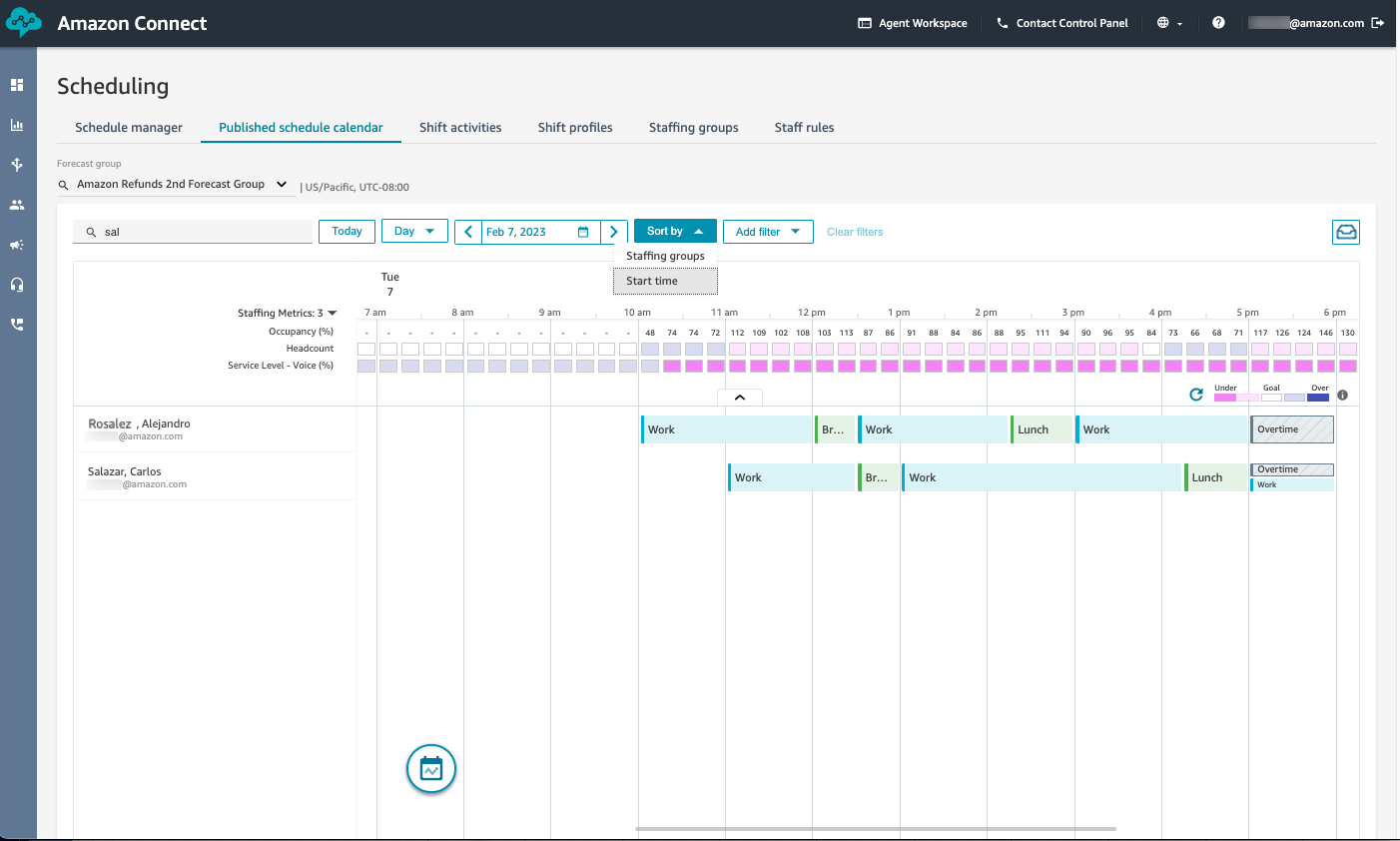
-
에이전트 이름 또는 에이전트 ID, 인력 배치 그룹 또는 감독자 이름을 기준으로 일정을 필터링합니다.
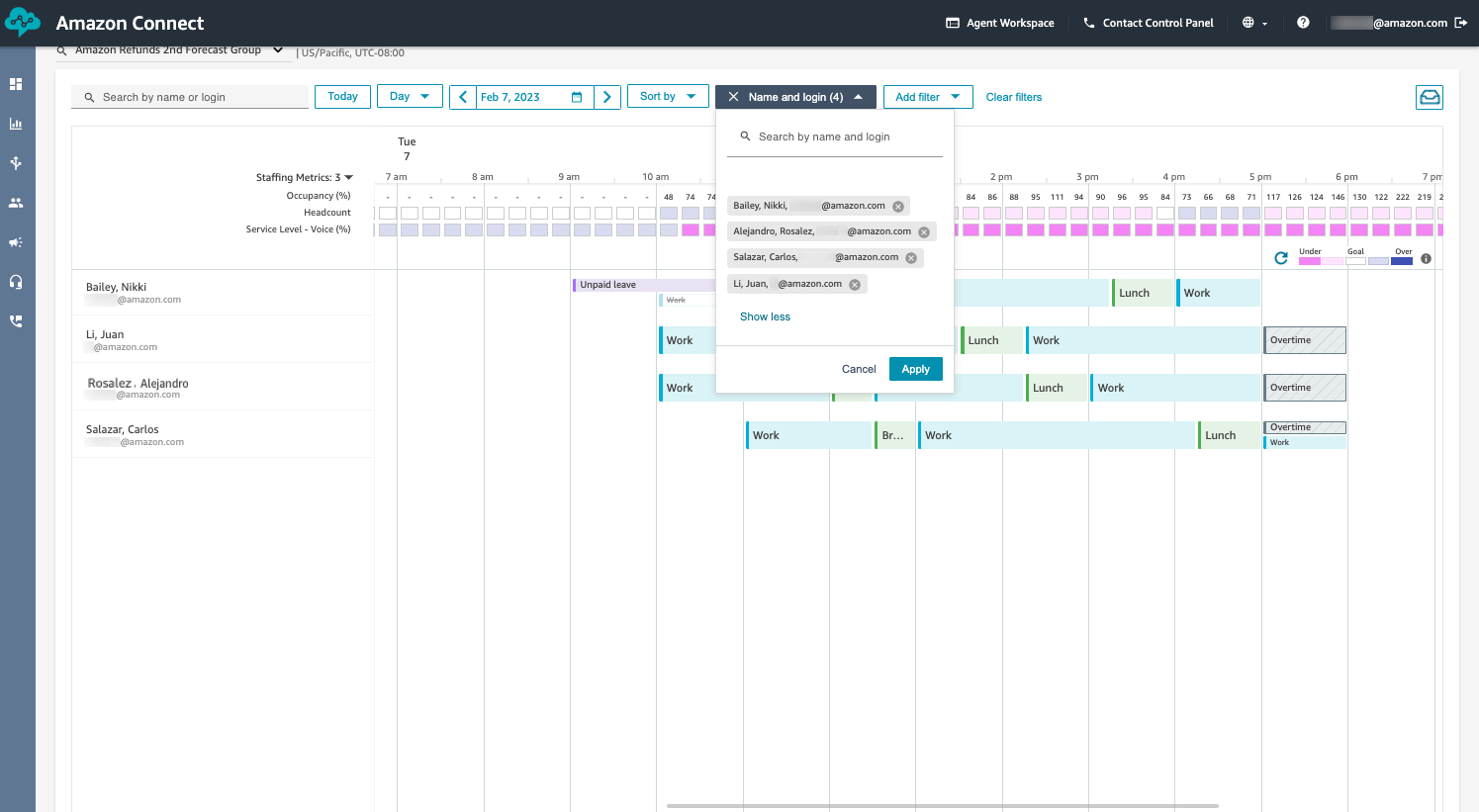
감독자에 대한 주간 일정 보기
Amazon Connect는 일별 보기 외에도 감독자에게 초안 및 게시된 달력의 에이전트 일정을 매주 볼 수 있는 기능을 제공합니다.
-
달력 상단의 해당 옵션을 클릭하여 주간 보기와 주간 보기 간에 전환할 수 있습니다. 주간 보기와 주간 보기 간에 전환하면 적용한 모든 필터와 정렬 옵션이 보존됩니다. 또한 스크롤 위치를 유지합니다.
참고
시작 시간별 정렬은 주간 보기에서 사용할 수 없습니다.
-
기본적으로 주간 보기는 일요일부터 토요일까지입니다. 날짜 필터의 시작 날짜를 다른 날짜로 변경할 수 있습니다. 예를 들어, 9월 16일 월요일부터 시작하는 주간 보기의 경우 주간 보기에서 날짜 필터에서 해당 날짜를 클릭합니다. 해당 주의 나머지 6일을 자동으로 선택합니다. 적용를 클릭합니다.
-
교대 근무 편집, 교대 근무 복사 및 교대 근무 제거를 클릭하여 주간 보기에서 교대 근무 수준을 편집할 수 있습니다. 교대 근무 내에서 활동을 편집하려면 해당 날짜를 클릭하여 일 보기로 전환할 수 있습니다.
-
주간 보기는 일별 수준에서 집계된 다음 지표를 제공합니다.
-
선점
-
시간: 예상 시간 대 예정된 시간
-
서비스 수준(채널별): 목표 대 예약된 에이전트를 기반으로 한 실제
-
평균 응답 속도(채널별): 목표 대비 예약된 에이전트를 기반으로 한 실제 속도
-